Picture-in-Picture có lẽ là tính năng đã không còn xa lạ với người dùng các thiết bị Apple nói chung và iPad nói riêng. Đặc biệt với các thiết bị màn hình lớn như máy tính bảng, tính năng này càng trở nên hữu ích, giúp nâng cao đáng kể trải nghiệm đa nhiệm của người dùng.
Mặc dù ứng dụng YouTube hiện cũng hỗ trợ chế độ xem phân tách màn hình (Split View) trên iPad, nhưng về về cơ bản nó vẫn chiếm tới một nửa không gian hiển thị trên màn hình của bạn. Nếu bạn có thói quen vừa xem video trên YouTube vừa làm nhiều việc khác nữa trên chiếc iPad của mình, Picture-in-Picture rõ ràng là một tính năng lý tưởng.
Hầu hết mọi ứng dụng đa phương tiện đều hỗ trợ Picture-in-Picture trên iPad, ngoại trừ YouTube. Trong bài viết này, chúng ta sẽ cùng tìm hiểu cách xem video YouTube ở chế độ Picture-in-Picture trên iPad.
Xem video Youtube ở chế độ Picture-in-Picture iPad
Trước tiên, bạn hãy mở ứng dụng “Safari” trên iPad của mình, sau đó điều hướng đến trang web YouTube.
Nếu muốn, bạn có thể sử dụng tài khoản Google của mình để đăng nhập YouTube để có quyền truy cập nhiều hơn vào các mục đã được cá nhân hóa của mình, bao gồm danh sách phát và video từ các kênh mà bạn đã subscribe. Giao diện desktop sẽ quen thuộc hơn đôi chút.
Tìm kiếm video mà bạn muốn xem. Nhấn vào video để bắt đầu khởi chạy nó trong trình phát mặc định của YouTube.
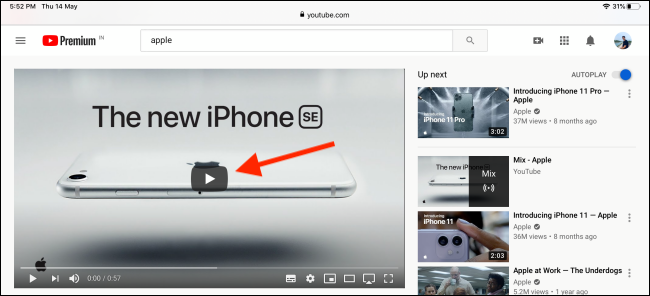
Bây giờ, hãy nhấn vào nút Fullscreen để chuyển video sang chế độ phát toàn màn hình.
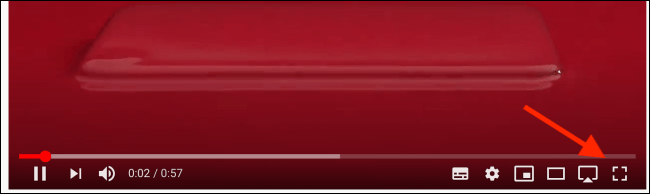
Khi video đã hiển thị toàn bộ màn hình iPad của bạn, hãy nhấn vào nút “Picture-in-Picture” ở góc trên cùng bên trái.

Video sẽ bắt đầu được phát trong một cửa sổ nhỏ nổi trên màn hình.
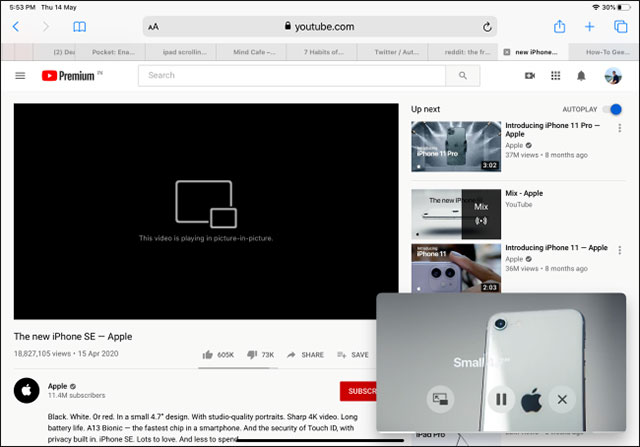
Bạn có thể chạm và kéo cửa sổ phát video Picture-in-Picture này sang một góc khác của màn hình hoặc di chuyển nó đến bất cứ vị trí nào mà mình muốn. Ngoài ra, bạn có thể dễ dàng thay đổi kích thước trình phát video nổi này bằng một số thao tác kéo, thả quen thuộc.
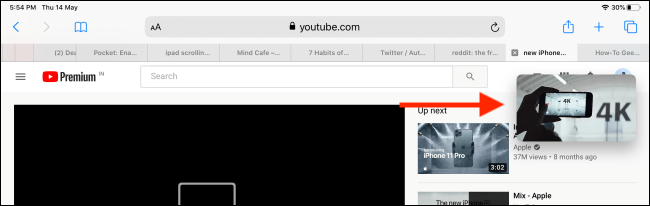
Nếu bạn muốn dừng phát video, hãy nhấn vào nút “Stop”. Bạn cũng có thể nhấn vào nút “Picture-in-Picture” để quay trở về chế độ toàn màn hình lúc trước.
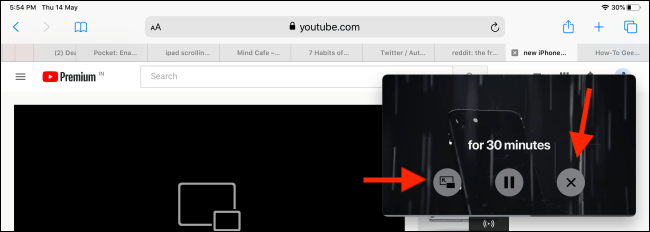
Toàn bộ các thao tác cần làm đơn giản chỉ có vậy, chúc các bạn có được trải nghiệm ưng ý nhất!
 Công nghệ
Công nghệ  AI
AI  Windows
Windows  iPhone
iPhone  Android
Android  Học IT
Học IT  Download
Download  Tiện ích
Tiện ích  Khoa học
Khoa học  Game
Game  Làng CN
Làng CN  Ứng dụng
Ứng dụng 















 Linux
Linux  Đồng hồ thông minh
Đồng hồ thông minh  macOS
macOS  Chụp ảnh - Quay phim
Chụp ảnh - Quay phim  Thủ thuật SEO
Thủ thuật SEO  Phần cứng
Phần cứng  Kiến thức cơ bản
Kiến thức cơ bản  Lập trình
Lập trình  Dịch vụ công trực tuyến
Dịch vụ công trực tuyến  Dịch vụ nhà mạng
Dịch vụ nhà mạng  Quiz công nghệ
Quiz công nghệ  Microsoft Word 2016
Microsoft Word 2016  Microsoft Word 2013
Microsoft Word 2013  Microsoft Word 2007
Microsoft Word 2007  Microsoft Excel 2019
Microsoft Excel 2019  Microsoft Excel 2016
Microsoft Excel 2016  Microsoft PowerPoint 2019
Microsoft PowerPoint 2019  Google Sheets
Google Sheets  Học Photoshop
Học Photoshop  Lập trình Scratch
Lập trình Scratch  Bootstrap
Bootstrap  Năng suất
Năng suất  Game - Trò chơi
Game - Trò chơi  Hệ thống
Hệ thống  Thiết kế & Đồ họa
Thiết kế & Đồ họa  Internet
Internet  Bảo mật, Antivirus
Bảo mật, Antivirus  Doanh nghiệp
Doanh nghiệp  Ảnh & Video
Ảnh & Video  Giải trí & Âm nhạc
Giải trí & Âm nhạc  Mạng xã hội
Mạng xã hội  Lập trình
Lập trình  Giáo dục - Học tập
Giáo dục - Học tập  Lối sống
Lối sống  Tài chính & Mua sắm
Tài chính & Mua sắm  AI Trí tuệ nhân tạo
AI Trí tuệ nhân tạo  ChatGPT
ChatGPT  Gemini
Gemini  Điện máy
Điện máy  Tivi
Tivi  Tủ lạnh
Tủ lạnh  Điều hòa
Điều hòa  Máy giặt
Máy giặt  Cuộc sống
Cuộc sống  TOP
TOP  Kỹ năng
Kỹ năng  Món ngon mỗi ngày
Món ngon mỗi ngày  Nuôi dạy con
Nuôi dạy con  Mẹo vặt
Mẹo vặt  Phim ảnh, Truyện
Phim ảnh, Truyện  Làm đẹp
Làm đẹp  DIY - Handmade
DIY - Handmade  Du lịch
Du lịch  Quà tặng
Quà tặng  Giải trí
Giải trí  Là gì?
Là gì?  Nhà đẹp
Nhà đẹp  Giáng sinh - Noel
Giáng sinh - Noel  Hướng dẫn
Hướng dẫn  Ô tô, Xe máy
Ô tô, Xe máy  Tấn công mạng
Tấn công mạng  Chuyện công nghệ
Chuyện công nghệ  Công nghệ mới
Công nghệ mới  Trí tuệ Thiên tài
Trí tuệ Thiên tài